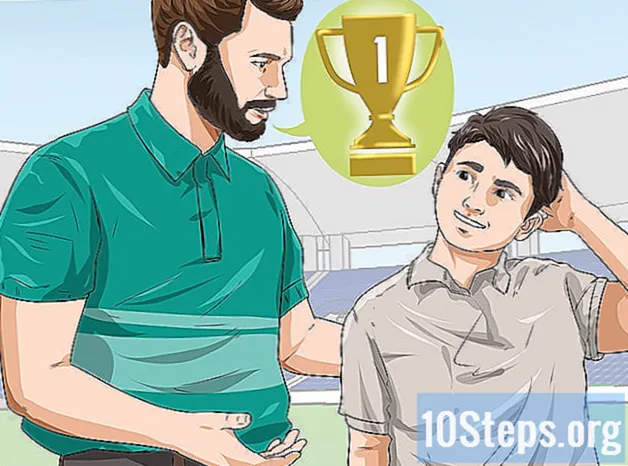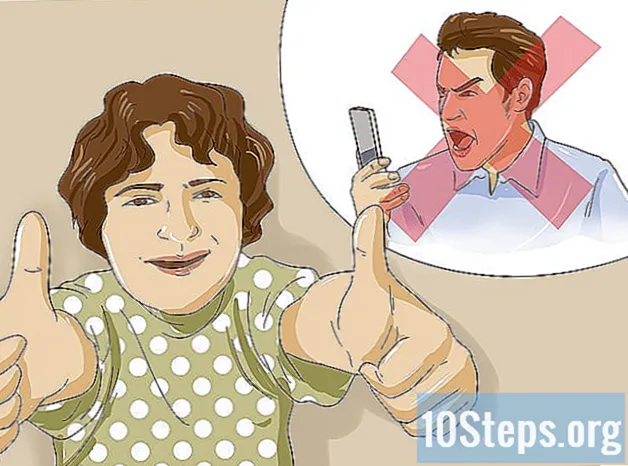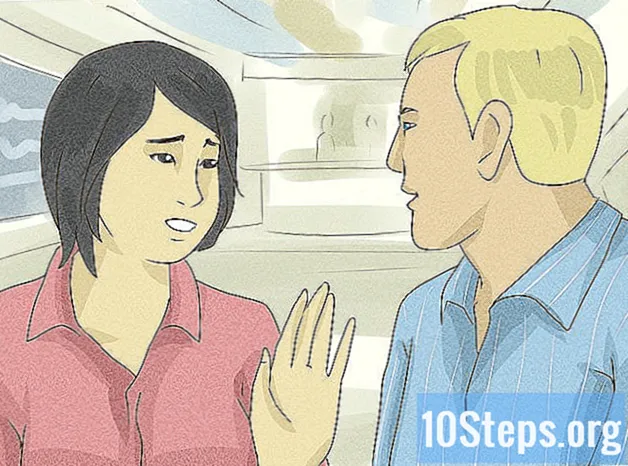लेखक:
Lewis Jackson
निर्माण की तारीख:
10 मई 2021
डेट अपडेट करें:
14 मई 2024

विषय
यह आलेख आपको सिखाएगा कि कंप्यूटर से डिस्कॉर्ड, एक टेक्स्ट और वॉयस चैट एप्लिकेशन को कैसे हटाएं और हटाएं।
कदम
2 की विधि 1: एक मैक का उपयोग करना
जांचें कि पृष्ठभूमि में डिस्कॉर्ड नहीं चल रहा है। यदि यह खुला है, तो स्थापना रद्द करने की प्रक्रिया में एक त्रुटि हो सकती है।
- यदि आप स्क्रीन के ऊपरी दाएं कोने में मेनू बार में अपना आइकन देखते हैं, तो उस पर राइट-क्लिक करें और चुनें कलह बंद करो.

अपने मैक पर "एप्लिकेशन" फ़ोल्डर खोलें। इस फ़ोल्डर में कंप्यूटर पर इंस्टॉल किए गए सभी प्रोग्राम और एप्लिकेशन हैं।- आप "एप्लिकेशन" फ़ोल्डर को डॉक पर पा सकते हैं, या कुंजी दबाकर फाइंडर खोल सकते हैं ⇧ शिफ्ट+⌘ कमान+.

"एप्लिकेशन" फ़ोल्डर में डिस्कॉर्ड ढूंढें। इसमें एक नीले वृत्त में एक सफेद वीडियो गेम नियंत्रक का आइकन है।
डिस्क को रद्दी में स्थानांतरित करें। ऐसा करने के लिए, "एप्लिकेशन" फ़ोल्डर में इसके आइकन को ट्रैश पर क्लिक करें और खींचें।
- आप अपने मैक पर किसी भी एप्लिकेशन को इस तरह से हटा सकते हैं।

ट्रैश को डॉक पर आइकन पर क्लिक करें और उस पर राइट क्लिक करें। फिर, एक पॉप-अप मेनू दिखाई देगा।
क्लिक करें कचरा पेटी खाली करो पॉप-अप मेनू में। ऐसा करने से ट्रैश की संपूर्ण सामग्री स्थायी रूप से मिटा दी जाएगी और आपके कंप्यूटर से डिस्कॉर्ड एप्लिकेशन को हटा दिया जाएगा।
2 की विधि 2: विंडोज का उपयोग करना
जांचें कि पृष्ठभूमि में डिस्कॉर्ड नहीं चल रहा है। यदि यह खुला है, तो स्थापना रद्द करने की प्रक्रिया में एक त्रुटि हो सकती है।
- यदि आप स्क्रीन के निचले दाएं कोने में टास्कबार पर अपना आइकन देखते हैं, तो उस पर राइट-क्लिक करें और चुनें कलह बंद करो.
"प्रारंभ" मेनू खोलें। ऐसा करने के लिए, "प्रारंभ" बटन पर क्लिक करें, जो "डेस्कटॉप" के निचले बाएं कोने में है।
टाइप करें और खोजें अनुप्रयोग और सुविधाएँ "प्रारंभ" मेनू में। यह तब मेनू के शीर्ष पर गियर आइकन के बगल में दिखाई देगा।
- विंडोज के पुराने संस्करणों में, आपको खोज करने की आवश्यकता हो सकती है प्रोग्राम जोड़ें या निकालें बजाय अनुप्रयोग और सुविधाएँ.
क्लिक करें अनुप्रयोग और सुविधाएँ "प्रारंभ" मेनू में। फिर, "सेटिंग" विंडो खुल जाएगी।
फ़ील्ड में क्लिक करें इस सूची को खोजें "सेटिंग" विंडो में "एप्लिकेशन और फीचर्स" शीर्षक के तहत। फिर, आप टाइप कर सकते हैं और अपने कंप्यूटर पर एक प्रोग्राम खोज सकते हैं।
यह टाइप करें कलह खोज क्षेत्र में। यह तब परिणामों की सूची में दिखाई देगा।
एप्लिकेशन पर क्लिक करें कलह खोज परिणामों में। फिर इसे हाइलाइट किया जाएगा और कुछ विकल्प प्रदर्शित किए जाएंगे।
बटन पर क्लिक करें स्थापना रद्द करें. फिर कंप्यूटर से डिस्कोर्ड हटा दिया जाएगा।
- आपको पॉप-अप विंडो में इस क्रिया की पुष्टि करनी होगी।
क्लिक करें स्थापना रद्द करें पुष्टि पॉप-अप विंडो में। आपके कंप्यूटर से डिस्कॉर्ड हटाकर आपकी कार्रवाई की पुष्टि की जाएगी।
- यदि फिर से संकेत दिया जाए, तो क्लिक करें हाँ स्थापना रद्द करने के लिए आगे बढ़ने के लिए।